Fedora Core 6は、ATOK for Linuxの動作確認済みディストリビューションではありません。
ただし、次の操作を行うと、インストールおよび起動や文字入力などひととおりの基本的な動作が可能です。
参考情報としてご紹介します。
※操作は、Fedora Core 6(Linux)の環境で行ってください。また、下記設定の詳細については、サポート外です。
操作は次の流れで行います。
I Fedora Core 6のパッケージをインストールする
ATOK for Linuxを使用するためにはcompat-libstdc++-33のパッケージがインストールされている必要があります。
次の方法で、Fedora Core 6に含まれるcompat-libstdc++-33パッケージをインストールします。
■操作
- rootユーザーでログインします。
- [アプリケーション-ソフトウェアの追加/削除]でcompat-libstdc++-33パッケージをインストールします。
※compat-libstdc++-33パッケージは、[ベースシステム-レガシーなソフトウェアのサポート]のグループにあります。
◆補足
- compat-libstdc++-33パッケージがインストールされていない場合、ATOK for Linuxのインストール("./setup_for_fedora6" の実行)の途中で次のエラーが発生し、インストールに失敗します。
error: Failed dependencies:
libstdc++.so.5 is needed by iiimf-server-trunk_r2059-js1.i386
libstdc++.so.5(CXXABI_1.2) is needed by iiimf-server-trunk_r2059-js1.i386
libstdc++.so.5(GLIBCPP_3.2) is needed by iiimf-server-trunk_r2059-js1.i386
libstdc++.so.5(GLIBCPP_3.2.2) is needed by iiimf-server-trunk_r2059-js1.i386
II ATOK for Linuxを使用するための準備をする
ATOK for Linuxを使用する準備として、SELinuxの設定を変更する必要があります。
▼注意
- 下記は、Fedora Core 6のセキュリティを緩くする変更です。
SELinuxの変更に起因するセキュリティ等のトラブルについては、弊社では責任を負いかねますので、お客様のご判断でお試しください。
■操作
- rootユーザーでログインします。
- 端末を起動し、次のコマンドを入力してSELinuxのポリシーを変更します。
# setsebool -P allow_execmod on
- ポリシーが正しく変更されたことを確認します。
# getsebool allow_execmod
※「allow_execmod --> on」と表示された場合は、正しく変更できています。
◆補足
SELinuxが上記のように設定されていない場合、GNOMEテキスト・エディタ(gedit)などのGTK+のアプリケーションにおいて日本語を入力・変換したときに表示される候補ウィンドウが、ATOK固有のものと異なるデザインになります。
【候補ウィンドウの表示例】(geditで「かんじ」を変換した場合)
- SELinuxが上記のように設定されていない場合
候補文字列が表示されているだけで、ウィンドウの上下にボタンなどの装飾がありません。
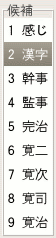
- SELinuxが上記のように設定されている場合(正常な状態)
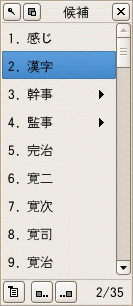
III ATOK for Linuxをインストールする
■操作
- rootユーザーでログインします。
- 次の2つのファイルをダウンロードします。
※2つのファイルは、同じディレクトリに保存します。
- Fedora Core 6用インストーラ・モジュール(module_for_fedora6.tar.gz)
- ATOK for Linuxアップデートモジュール(atokforlinux_update_17_0_2_1.tar.gz )
※ATOK for Linuxアップデートモジュールのダウンロードサイトの内容を確認し、ATOK for Linuxアップデートモジュールをダウンロードします。
以降、/tmp/atokディレクトリに保存したと仮定して記載します。
- ダウンロードしたFedora Core 6用インストーラ・モジュールを展開します。
# cd /tmp/atok
# tar xzvf ./module_for_fedora6.tar.gz - CD-ROMドライブに、ATOK for LinuxのCD-ROM、または一太郎 for LinuxのCD-ROMを入れます。
- デスクトップから[コンピュータ]、[CD-ROM Drive]の順にアイコンをダブルクリックし、CD-ROMドライブをマウントします。
※デスクトップに、ATOK for Linux CD-ROMのアイコン(ATOK_17_0_2_0)や、一太郎 for Linux CD-ROMのアイコン(ICHITARO_LINUX)が表示されない場合、または異なるアイコンが表示されている場合は、OSを再起動してから5.の操作を行います。
- CD-ROMを入れた状態でログアウトします。
- ログイン画面の[セッション]をクリックします。
- [フェイルセーフの端末]を選択し、[セッションの選択]をクリックします。
- rootユーザーでログインします。
ログインすると、画面右下に、タイトルバーのないウィンドウが1つ表示されます。
- ウィンドウ内にマウスポインタを移動し、次のコマンドを実行します。
※使用するCD-ROMによって入力内容が異なりますのでご注意ください。
- ATOK for LinuxのCD-ROMを使用している場合
# export LANG=C
# cd /tmp/atok/module_for_fedora6
# ./setup_for_fedora6 /media/ATOK_17_0_2_0 - 一太郎 for LinuxのCD-ROMを使用している場合
# export LANG=C
# cd /tmp/atok/module_for_fedora6
# ./setup_for_fedora6 /media/ICHITARO_LINUX
※setup_for_fedora6を実行するとATOK for Linuxアップデートモジュールの導入も自動で行われますので、別途、導入の操作を行う必要はありません。
- ATOK for LinuxのCD-ROMを使用している場合
- 使用許諾契約書の同意を確認するメッセージが表示されるので、確認して[y]を入力します。
※以降の詳細は、ATOK for Linuxインストールガイドの「インストールする」の手順5.(P.6)、または一太郎 for Linuxインストールガイドの「ATOK for Linuxをインストールする」の手順4.(P.7)を参照してください。
- インストールが完了したら、ログアウトします。
# exit
- OSを再起動します。
- rootユーザーでログインします。
- IV こんなときはの「日本語入力の入力メソッド(IM)を切り替えたい場合」の操作手順に従って、「/etc/X11/xinit/xinput.d/iiimf.conf」を選択します。
- ログアウトします。
- 任意のユーザーでログインします。
ATOKが使えるようになります。
IV こんなときは
【日本語入力の入力メソッド(IM)を切り替えたい場合】
日本語入力の入力メソッド(IM)を切り替えたい場合は、rootユーザーでログインし、次の操作を行います。
- 端末を起動し、次のコマンドを入力します。
# alternatives --config xinputrc
- 次のように表示されるので、使用したい入力メソッドの番号を入力して選択します。
Fedora Core 6に含まれるSCIM+Anthyを使用したい場合は「/etc/X11/xinit/xinput.d/scim.conf」を、ATOK for Linuxを使用したい場合は「/etc/X11/xinit/xinput.d/iiimf.conf」を選択します。
※ご使用の環境によって、表示内容が異なる場合があります。
- ログアウトします。
【OSのソフトウェアの追加やアップデート後、ATOK for Linuxが使用できない場合】
ATOK for Linuxをインストール後に、ソフトウェアを追加したり、yumなどを使用して Fedora Core 6のソフトウェアをアップデートしたりすると、ATOK for Linuxが使用できない場合があります。
これは、Fedora Core 6のscim関係のパッケージのインストールまたはアップデートの際に、ATOK for Linuxが使用するIIIMFのパッケージ(iiimf*)が古い(Obsoletes)ものと判断され、それらのパッケージが削除されることが原因です。
ATOK for Linuxが使用できない場合は、ATOK for Linuxを再インストールします。また、ソフトウェアのアップデートでこのような状況になってしまうのを防ぐには、次のような操作を行います。
- rootユーザーでログインします。
- /etc/yum.conf をエディタで開きます。
- 以下の1行を追加し、ファイルを保存します。
exclude=scim*
※この追加によって、scim関係のパッケージがアップデートの対象から除外されますので、scimを使用する場合はご注意ください。
【ATOK for Linuxのヘルプが表示されない場合】
ATOK for Linuxのヘルプが表示されない場合は、次のFAQを参照してください。
【GNOMEテキスト・エディタ(gedit)でアプリケーションがフリーズしてしまった場合】
ドキュメント編集中のGNOMEテキスト・エディタ(gedit)において、ATOKをオンにし、入力・変換中の文字がない状態で[ESC]キーを押すと、GNOMEテキスト・エディタ(gedit)がフリーズします。
その場合、メニューまたはコマンドで別のGNOMEテキスト・エディタ(gedit)を起動させると、フリーズしたGNOMEテキスト・エディタ(gedit)のドキュメントを復活させることができます。
※この操作を行うと、別のドキュメントが新しく作成されます。